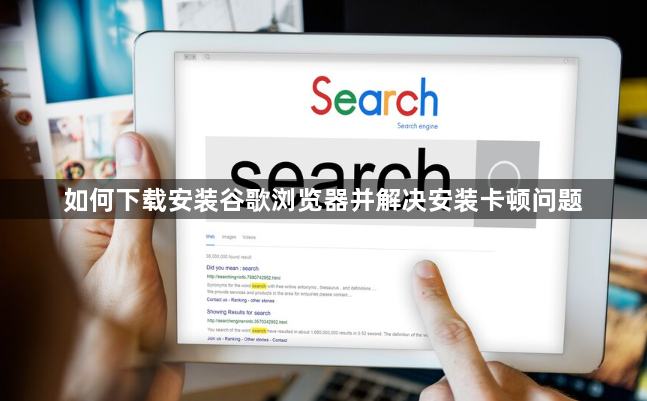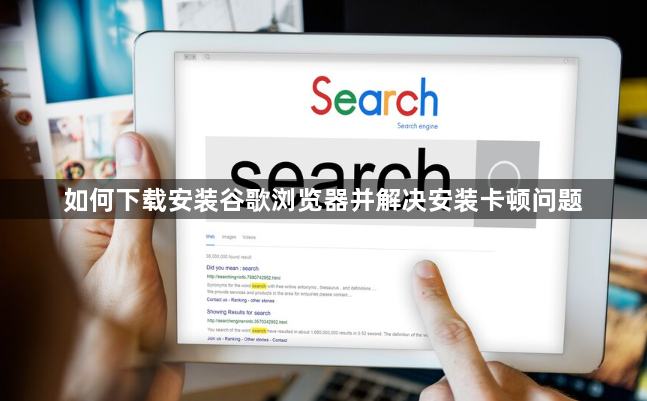
以下是下载安装谷歌浏览器并解决安装卡顿问题的方法:
一、谷歌浏览器下载安装步骤
1. 访问官网下载:打开浏览器,输入谷歌官网地址https://www.google.com/intl/zh-CN/chrome/,在页面中找到“下载Chrome”按钮并点击。根据自己的电脑操作系统(如Windows、Mac等)选择对应的版本进行下载。
2. 运行安装程序:下载完成后,找到下载的安装文件(通常在电脑的“下载”文件夹中),双击该文件以启动安装程序。可能会出现用户账户控制提示,点击“是”以继续。
3. 按照提示安装:在安装过程中,按照屏幕上的提示进行操作。可以选择默认的安装路径,也可以根据自己的需要更改安装位置。等待安装进度完成,这可能需要几分钟时间。
4. 完成安装:安装完成后,可以在电脑桌面上找到谷歌浏览器的快捷方式图标,双击该图标即可启动浏览器。
二、解决安装卡顿问题的方法
1. 检查网络连接:确保网络连接稳定,因为下载和安装过程中需要从服务器获取数据。如果网络不稳定,可能会导致安装卡顿。可以尝试切换到其他网络环境,如从Wi-Fi切换到有线网络,或者重启路由器等。
2. 关闭不必要的程序:在安装谷歌浏览器之前,关闭电脑上其他正在运行的程序,尤其是一些占用系统资源较多的程序,如杀毒软件、防火墙、大型游戏等。这些程序可能会与浏览器的安装过程竞争系统资源,导致安装卡顿。可以通过任务栏右下角的图标或任务管理器来关闭这些程序。
3. 清理系统垃圾:使用系统自带的磁盘清理工具或第三方清理软件,清理电脑中的临时文件、缓存文件等垃圾文件。这些文件可能会占用大量的磁盘空间,影响系统的运行速度和浏览器的安装过程。
4. 检查CPU和内存使用情况:在安装过程中,如果CPU使用率过高或内存不足,也会导致安装卡顿。可以按Ctrl+Shift+Esc组合键打开任务管理器(在Windows系统中),切换到“进程”选项卡,按照CPU列排序,查看是否有某个进程占用了大量的CPU资源;同时查看“性能”选项卡下的内存使用情况。如果有占用资源过多的进程,可以尝试结束该进程,但要注意不要随意结束系统关键进程。
5. 终止并重启安装程序:如果安装过程中出现长时间卡顿,且上述方法都无法解决问题,可以尝试按Ctrl+Shift+Esc键打开任务管理器,找到setup.exe进程并右键选择“结束任务”,然后重新双击安装文件,并跳过用户账户控制提示。
6. 尝试其他版本:如果当前最新版本的谷歌浏览器在安装时出现卡顿问题,可以考虑下载其他版本的浏览器进行安装。例如,如果系统运行内存为1G及以上,且安装最新谷歌浏览器出现卡顿、爆内存等现象问题,可尝试安装Chrome 109版本,它是支持Windows 7、Windows 8/8.1、Windows Server 2012和Windows Server 2012 R2的最后一个Chrome版本。
总的来说,通过以上步骤,您可以顺利完成Chrome浏览器的下载与安装,并通过一系列优化措施有效解决安装卡顿问题。建议定期检查和更新浏览器版本及安全设置,以应对不断变化的网络需求。